Bạn đã sắp xếp tất cả dữ liệu của mình, nhưng khi vẽ biểu đồ trong Excel, chúng trông như sản phẩm của một học sinh trung học? Đừng lo lắng! Chỉ với vài chỉnh sửa tinh tế, bạn có thể biến các biểu đồ Excel từ trông buồn tẻ trở nên sắc nét và chuyên nghiệp, giúp thông điệp công nghệ của bạn được truyền tải hiệu quả nhất.
1. Bắt Đầu Với Loại Biểu Đồ Phù Hợp
Không Thiết Kế Nào Cứu Được Loại Biểu Đồ Sai
Đây không phải là một mẹo thiết kế đơn thuần, nhưng nó là nền tảng cơ bản cho những gì chúng ta đang cố gắng đạt được. Sử dụng sai loại biểu đồ sẽ đảm bảo thất bại ngay từ đầu. Bạn không thể “cứu” một biểu đồ đường mà đáng lẽ phải là biểu đồ thanh chồng. Không có phép thuật thiết kế nào có thể khắc phục được một biểu diễn trực quan không phù hợp.
Hãy tìm hiểu các loại biểu đồ Excel phù hợp với từng mục đích cụ thể. Bạn cần biết loại biểu đồ nào hoạt động tốt nhất cho việc so sánh, phân phối, thể hiện các phần của tổng thể hay xu hướng theo thời gian. Trong ví dụ này, chúng ta sẽ so sánh iPhone 15 Pro Max và Samsung Galaxy S25 Ultra bằng một biểu đồ thanh chồng (stacked bar chart).
2. Lựa Chọn Bảng Màu Có Chủ Đích
Bạn Có Thể Làm Tốt Hơn Màu Mặc Định
Excel tự động gán các màu tương phản, nhưng nó chỉ quan tâm đến khả năng phân biệt, chứ không phải tính thẩm mỹ. Hãy quyết định một bảng màu nhỏ gọn: một màu thương hiệu cho chuỗi dữ liệu chính, một màu trung tính cho đường cơ sở, và có thể một màu nhấn thứ hai nếu bạn có nhiều yếu tố so sánh.
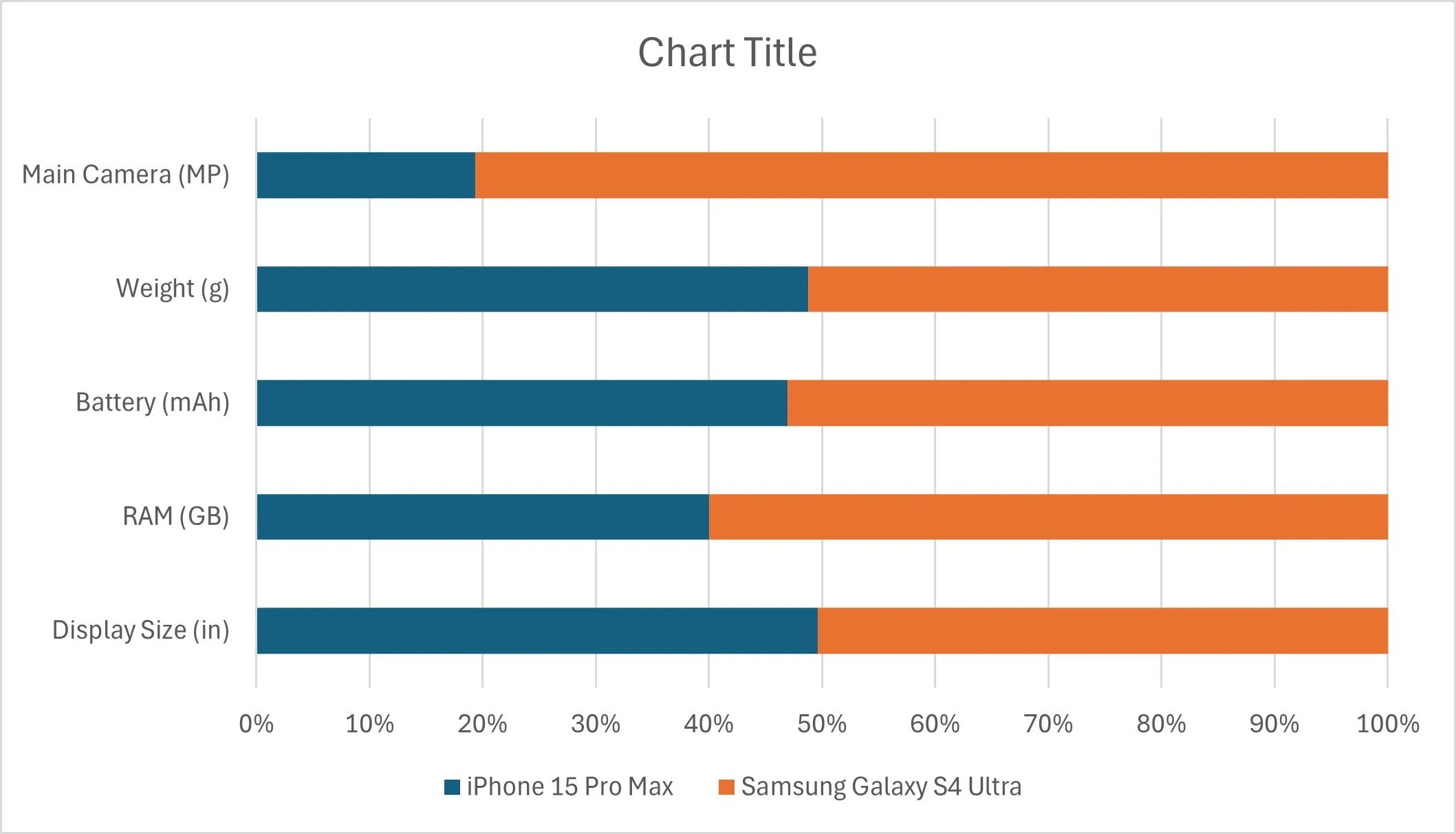 Biểu đồ thanh chồng mặc định trong Excel với màu sắc và phông chữ cơ bản
Biểu đồ thanh chồng mặc định trong Excel với màu sắc và phông chữ cơ bản
Trong ví dụ dưới đây, tôi sử dụng màu đỏ đặc trưng cho Apple và màu than chì mềm mại cho Samsung. Để áp dụng màu sắc của bạn, hãy nhấp chuột phải vào chuỗi dữ liệu và thay đổi màu nền (Fill Color). Chỉ riêng việc này đã tạo ra sự khác biệt lớn về khả năng đọc và tính thẩm mỹ.
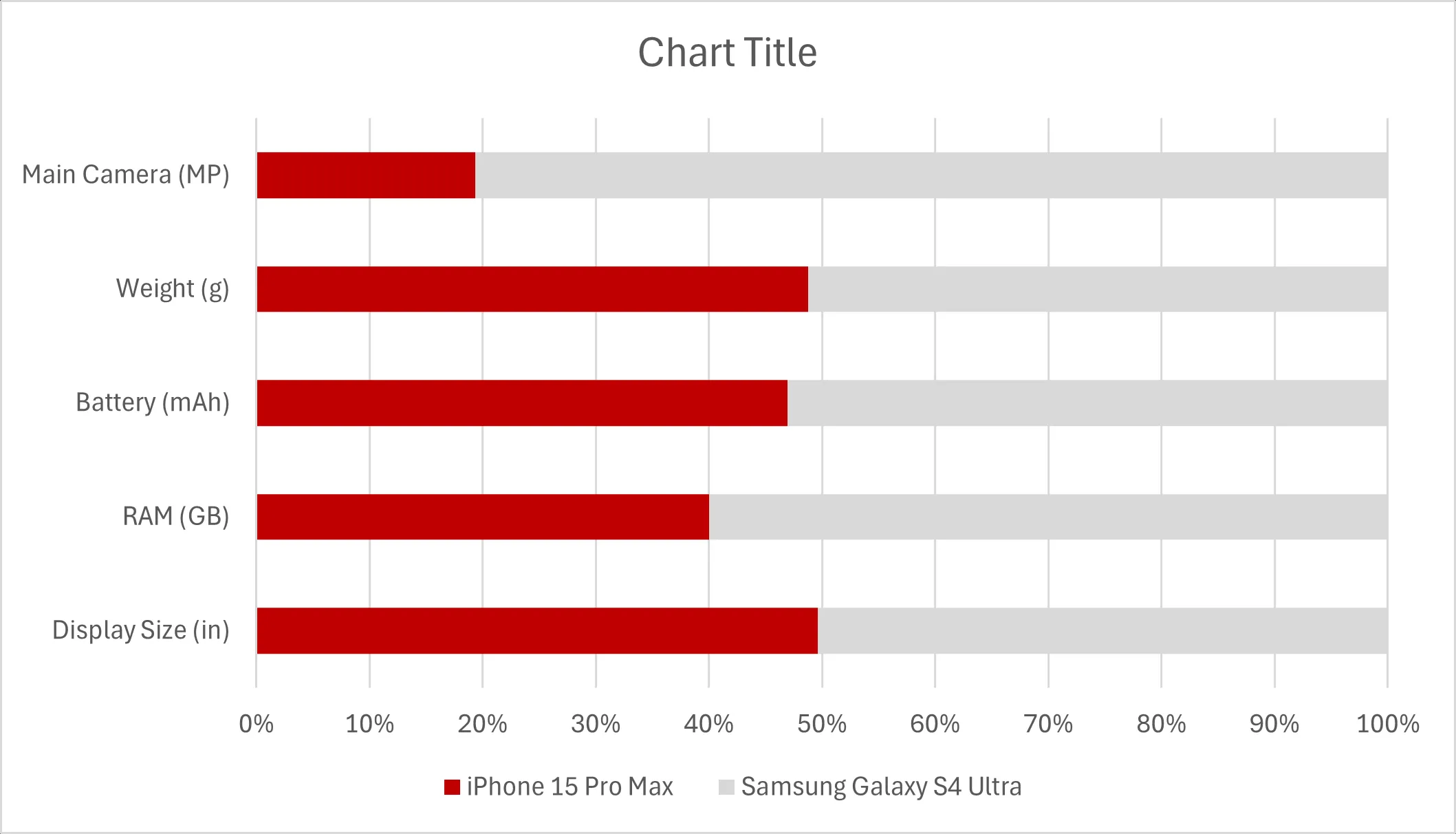 Biểu đồ thanh chồng đã được áp dụng màu sắc tùy chỉnh cho dữ liệu iPhone và Samsung trong Excel
Biểu đồ thanh chồng đã được áp dụng màu sắc tùy chỉnh cho dữ liệu iPhone và Samsung trong Excel
3. Thêm Nhãn Dữ Liệu (Data Labels) Hoặc Callouts
Đừng Bắt Người Dùng Đoán Dữ Liệu
Không có gì làm chậm khả năng hiểu của người đọc hơn việc buộc họ phải di chuyển mắt từ thanh biểu đồ đến trục rồi lại đến thanh để giải mã một giá trị duy nhất. Nhãn dữ liệu giúp loại bỏ sự “đoán mò” đó. Nhấp chuột phải vào chuỗi dữ liệu và chọn Add Data Labels (Thêm Nhãn Dữ Liệu). Nhưng đừng dừng lại ở đó—vị trí của nhãn cũng rất quan trọng.
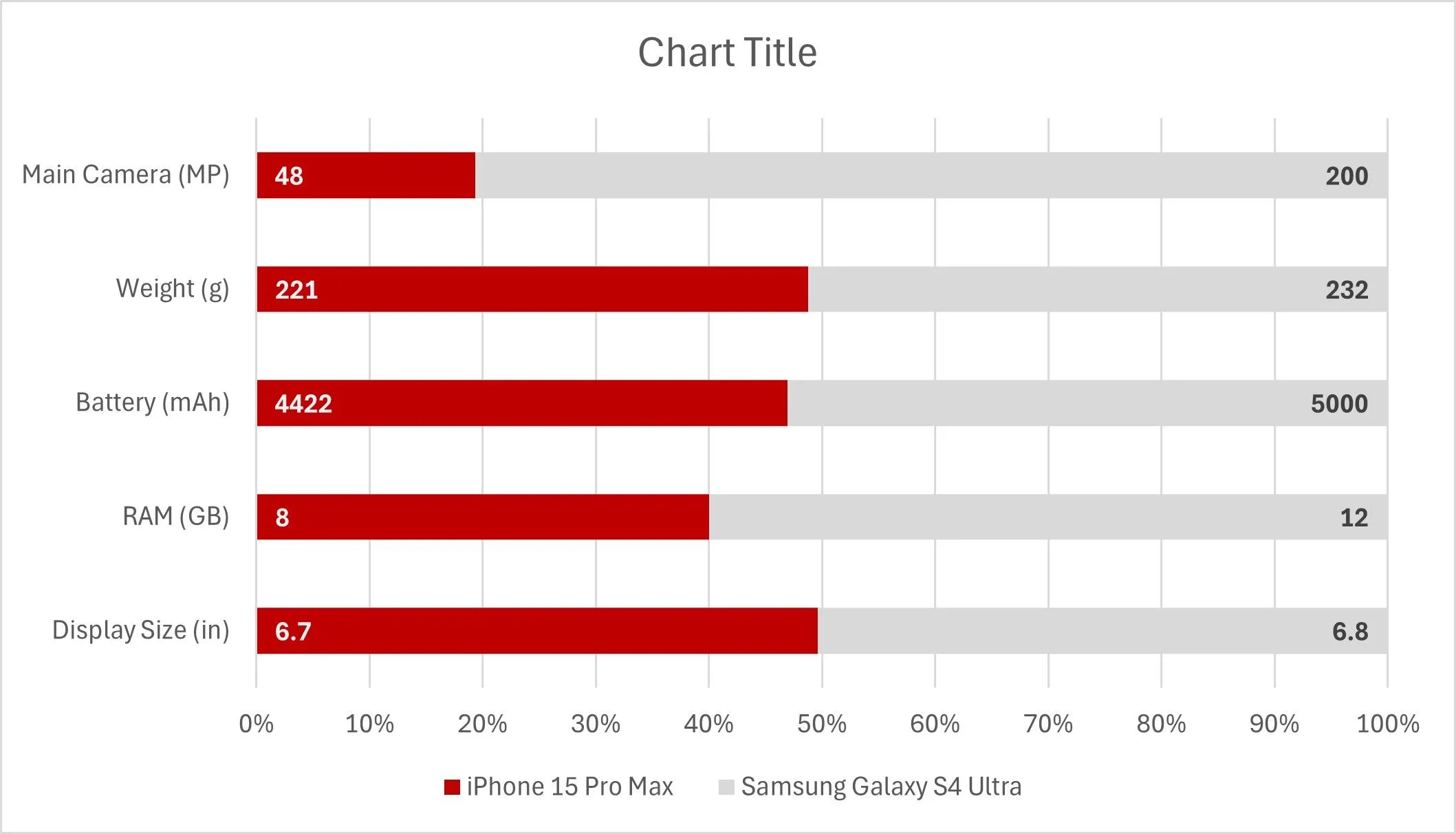 Biểu đồ thanh chồng trong Excel với các nhãn dữ liệu (Data Labels) được thêm vào
Biểu đồ thanh chồng trong Excel với các nhãn dữ liệu (Data Labels) được thêm vào
Đối với biểu đồ thanh có hai chuỗi dữ liệu, hãy căn chỉnh nhãn một cách hợp lý: dữ liệu ở phía bên trái được đặt Inside Base (Bên trong đáy) và dữ liệu ở phía bên phải được đặt Inside End (Bên trong cuối). Điều này giúp các nhãn không chồng chéo lên nhau và làm cho luồng trực quan trở nên hợp lý. Bạn cũng có thể tạo kiểu cho các nhãn. Nếu màu nền tối, hãy đổi màu chữ thành trắng và in đậm để các con số nổi bật.
4. Loại Bỏ Các Trục Thừa
Ít Hơn Là Nhiều Hơn
Nếu bạn đang hiển thị các giá trị tương đối hoặc tỷ lệ phần trăm và bạn đã thêm nhãn dữ liệu, có thể bạn không cần trục ngang. Tại sao phải làm cho biểu đồ lộn xộn với những con số mà người xem sẽ không đọc? Nhấp vào trục và nhấn phím Delete. Biểu đồ trực quan rõ ràng sẽ luôn giành chiến thắng.
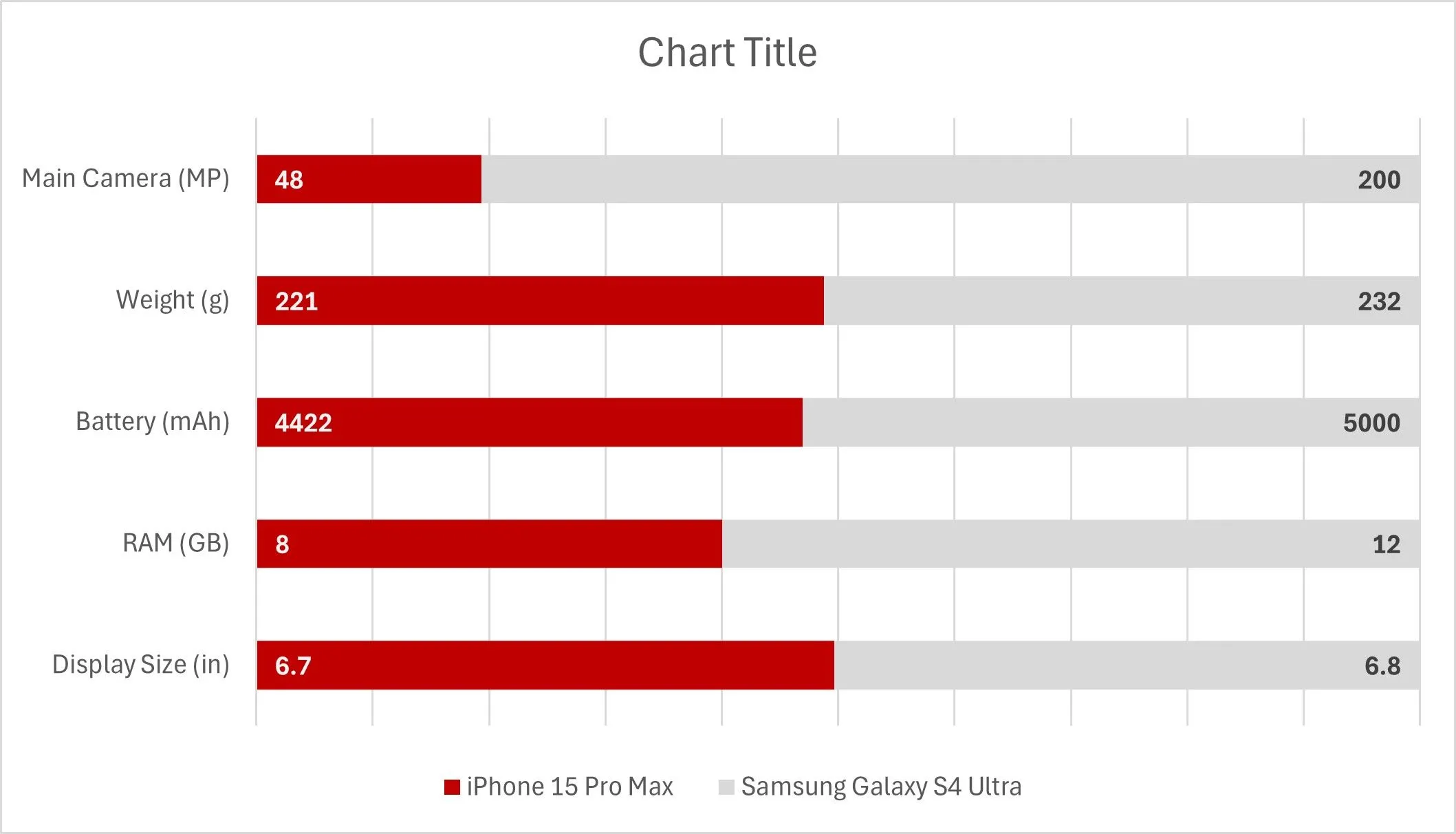 Biểu đồ thanh chồng với nhãn dữ liệu được căn chỉnh hợp lý và trục ngang đã loại bỏ trong Excel
Biểu đồ thanh chồng với nhãn dữ liệu được căn chỉnh hợp lý và trục ngang đã loại bỏ trong Excel
5. Sử Dụng Nhãn Thủ Công Cho Danh Mục (Text Boxes)
Tiết Kiệm Không Gian Với Hộp Văn Bản
Các nhãn trên trục dọc thường chiếm không gian và không phải lúc nào cũng thêm giá trị. Thay vào đó, hãy sử dụng các hộp văn bản (Text Box) làm nhãn tùy chỉnh được đặt trực tiếp phía trên mỗi thanh. Để bắt đầu, hãy xóa trục dọc.
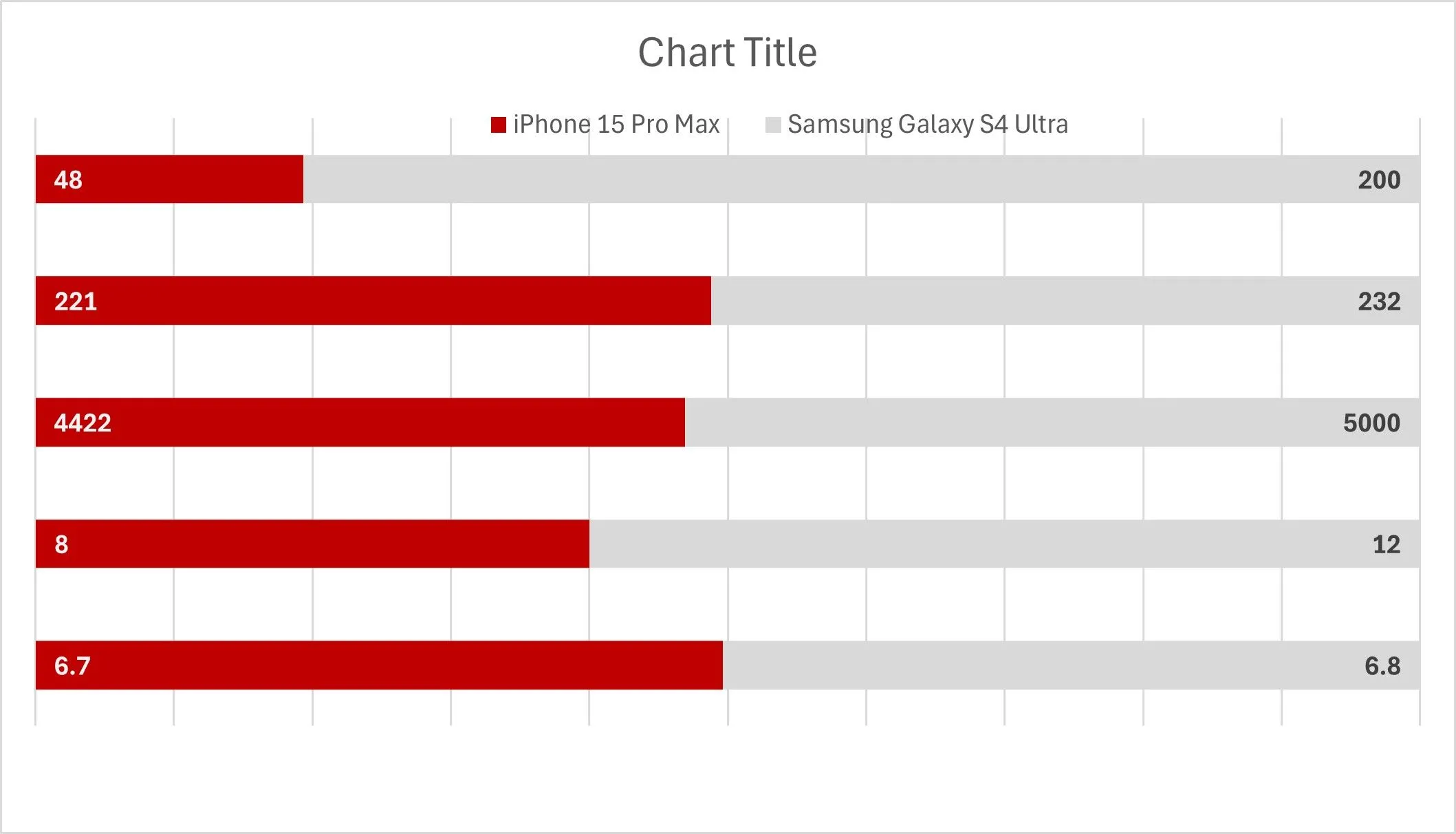 Biểu đồ thanh chồng sau khi loại bỏ trục dọc thể hiện danh mục trong Excel
Biểu đồ thanh chồng sau khi loại bỏ trục dọc thể hiện danh mục trong Excel
Sau đó, vào Insert (Chèn) > Text Box (Hộp Văn Bản) và vẽ một hộp phía trên thanh biểu đồ. Nhưng đừng gõ trực tiếp tên danh mục vào đó. Sử dụng dữ liệu tĩnh là một lỗi sơ đẳng trong Excel mà bạn nên tránh. Thay vào đó, hãy nhấp vào hộp văn bản, gõ dấu = vào thanh công thức (formula bar) và chọn ô chứa dữ liệu liên quan từ bảng dữ liệu của bạn để liên kết chúng.
Từ đây, nhân đôi hộp văn bản bằng cách giữ phím Ctrl và kéo nó đến các thanh còn lại. Nhấp vào từng hộp văn bản và cập nhật nội dung tương ứng. Lặp lại thủ thuật này cho tiêu đề biểu đồ để mọi từ hiển thị đều liên kết với dữ liệu thực.
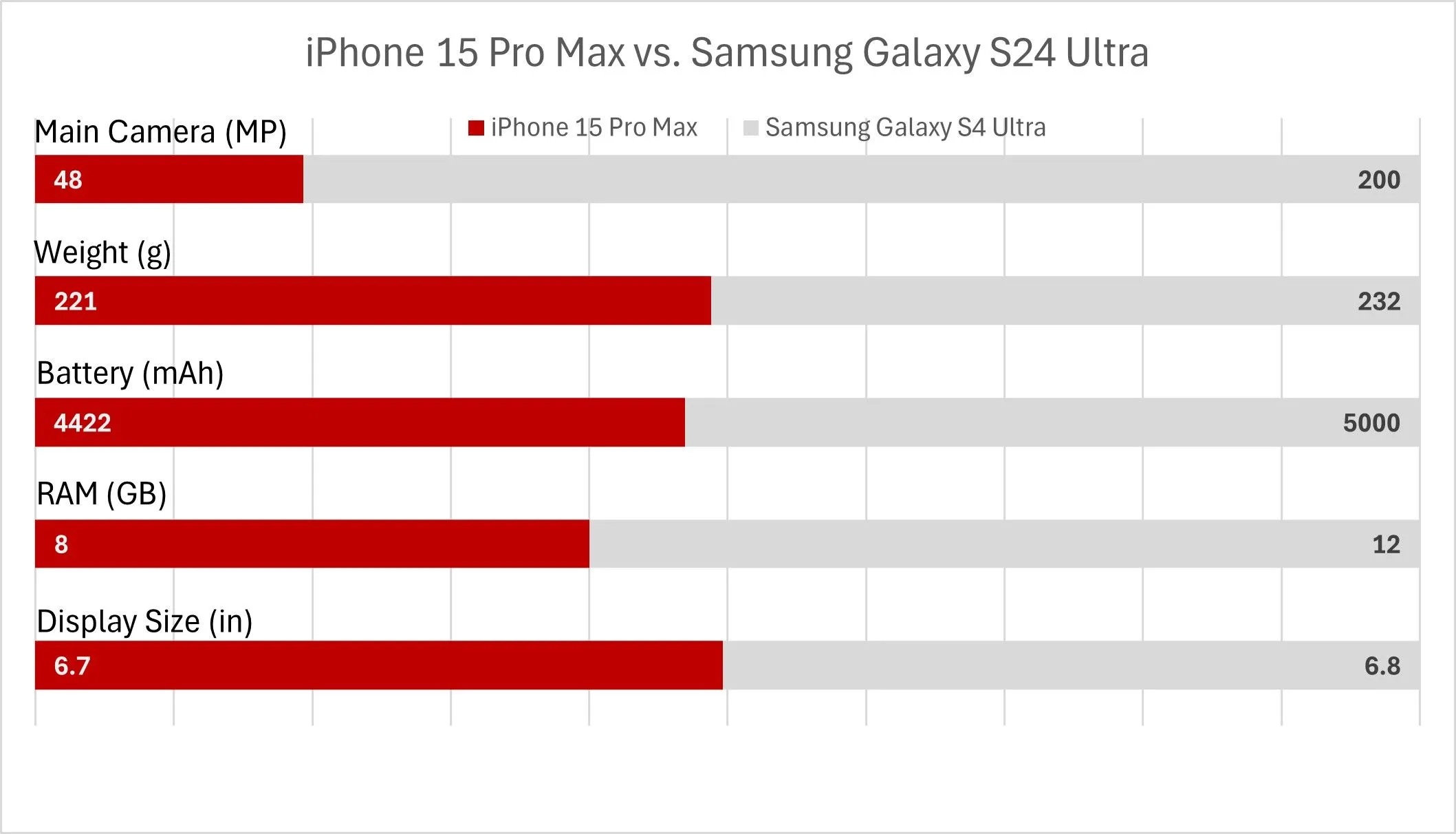 Biểu đồ thanh chồng với nhãn danh mục được thêm thủ công bằng hộp văn bản (Text Box) phía trên mỗi cột
Biểu đồ thanh chồng với nhãn danh mục được thêm thủ công bằng hộp văn bản (Text Box) phía trên mỗi cột
6. Loại Bỏ “Rác Biểu Đồ” (Chart Junk)
Biểu Đồ Sạch Sẽ Là Biểu Đồ Rõ Ràng
Biểu đồ được tạo ra để cung cấp thông tin, nhưng quá nhiều thông tin lại làm mất đi mục đích ban đầu. Hãy nhìn vào biểu đồ của bạn, xác định các thành phần chính và xóa bỏ phần còn lại. Trong trường hợp này, các đường lưới (gridlines) là không cần thiết; vì các thanh biểu đồ đã có nhãn dữ liệu, bạn không cần chúng. Nhấp vào dấu + nhỏ bên cạnh biểu đồ, bỏ chọn Gridlines (Đường lưới), và “nhiễu” hình ảnh sẽ giảm đi ngay lập tức.
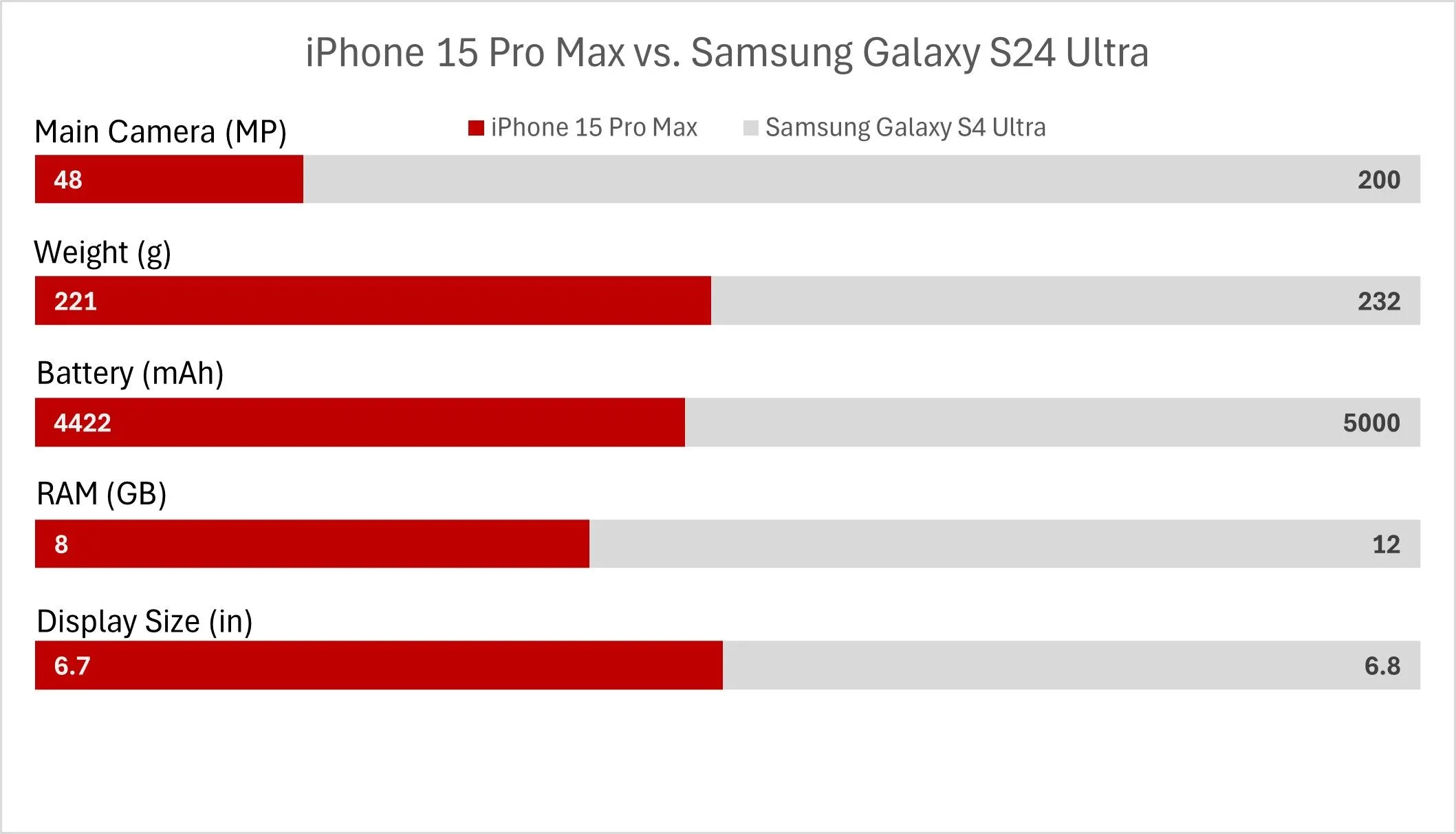 Biểu đồ thanh chồng đã loại bỏ các đường lưới (Gridlines) giúp tăng tính gọn gàng và rõ ràng
Biểu đồ thanh chồng đã loại bỏ các đường lưới (Gridlines) giúp tăng tính gọn gàng và rõ ràng
7. Thay Đổi Phông Chữ
Phông Chữ Mặc Định Không Phù Hợp
Phông chữ mặc định của Excel, Aptos, đã quá phổ biến và không có gì nổi bật. Hãy chọn một phông chữ sạch sẽ và hiện đại hơn – Bahnschrift là một lựa chọn tuyệt vời và thường đã được cài đặt sẵn. Chọn các thành phần của biểu đồ (tiêu đề, nhãn, văn bản trục, v.v.), sau đó thay đổi phông chữ. Đây là một thay đổi nhỏ nhưng nâng cấp đáng kể “cá tính” của biểu đồ.
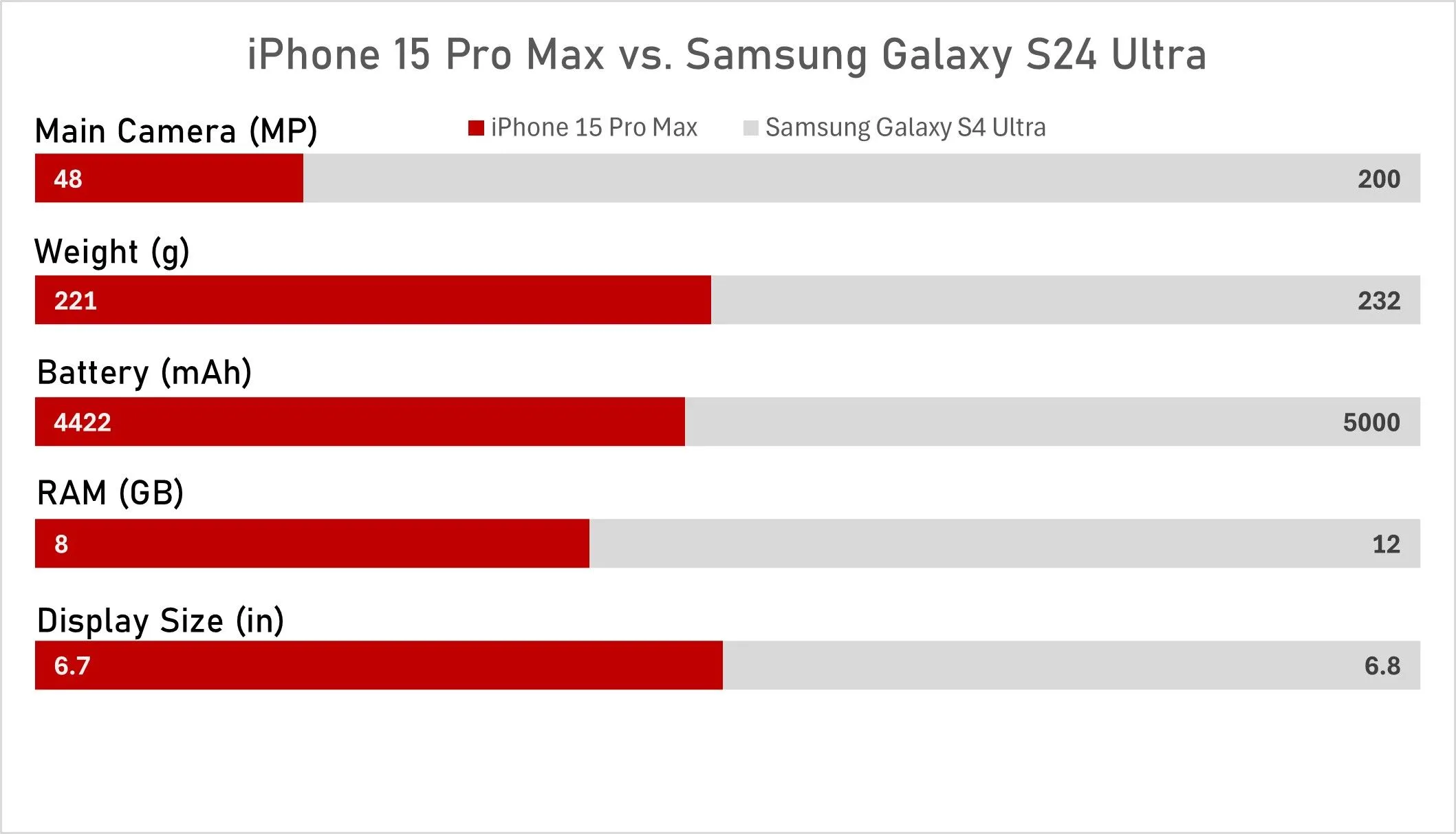 Biểu đồ thanh chồng sử dụng phông chữ tùy chỉnh mới để cải thiện tính thẩm mỹ và chuyên nghiệp
Biểu đồ thanh chồng sử dụng phông chữ tùy chỉnh mới để cải thiện tính thẩm mỹ và chuyên nghiệp
8. Thêm Nền Tinh Tế
Làm Nổi Bật Biểu Đồ Của Bạn
Đây là bước tùy chọn nhưng rất hiệu quả. Một nền tinh tế giúp tách biệt biểu đồ của bạn khỏi phần còn lại của bảng tính hoặc slide. Chọn biểu đồ và đi tới Format Chart Area (Định dạng Vùng Biểu Đồ) > Fill (Tô màu) > Solid Fill (Tô màu đồng nhất). Chọn một màu xám rất nhạt (cho chủ đề sáng) hoặc xám rất đậm (cho chế độ tối). Tránh màu trắng tinh hoặc đen tuyền – chúng quá chói. Hãy chọn một màu sắc tạo độ tương phản mà không làm lu mờ dữ liệu chính.
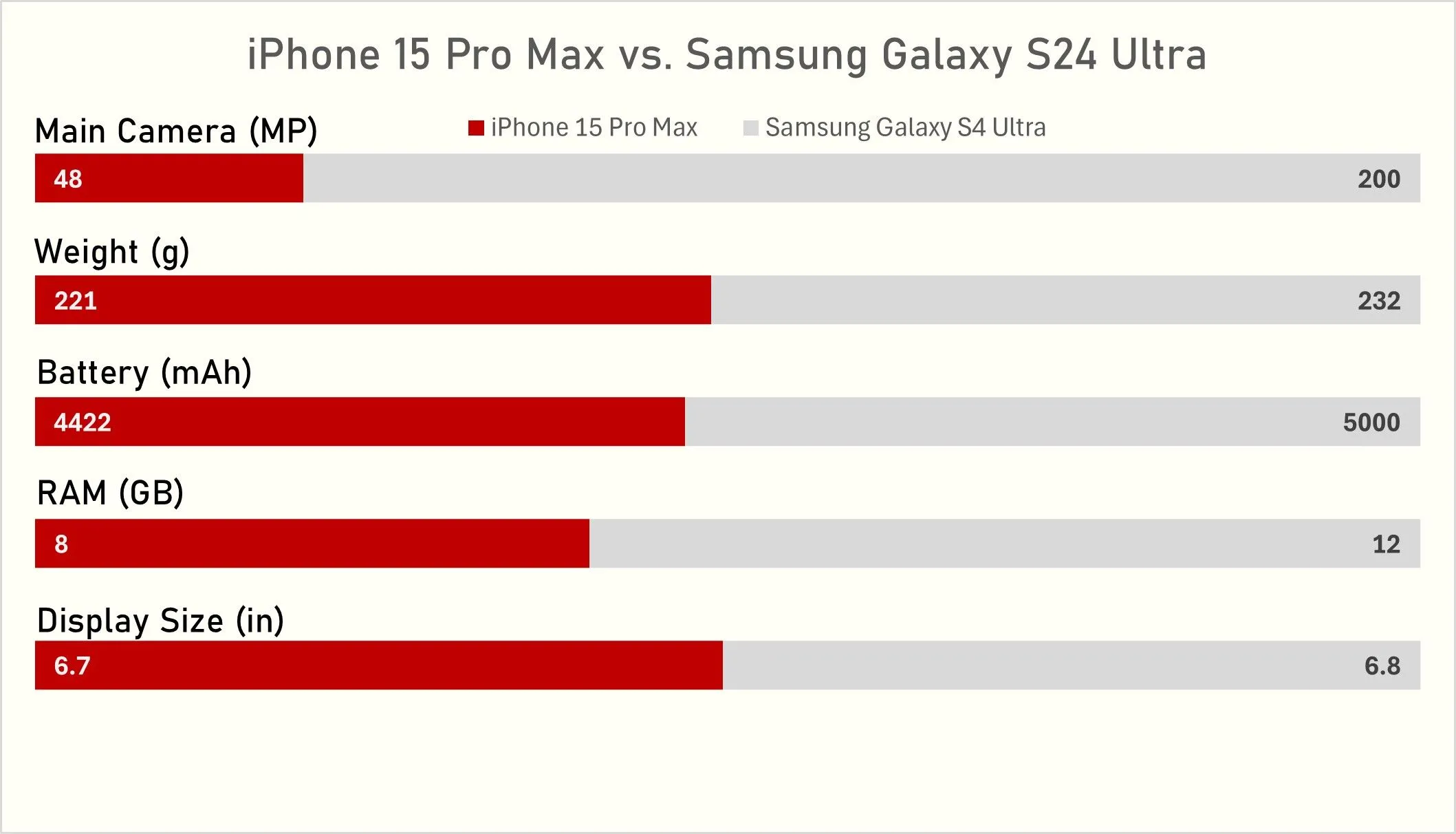 Biểu đồ thanh chồng hoàn thiện với nền màu xám nhạt tinh tế, giúp nổi bật dữ liệu chính
Biểu đồ thanh chồng hoàn thiện với nền màu xám nhạt tinh tế, giúp nổi bật dữ liệu chính
Dưới đây bạn sẽ thấy biểu đồ Excel mặc định thô sơ bên cạnh biểu đồ sau khi được tinh chỉnh. Bạn sẽ nhận thấy một trong số chúng trông chuyên nghiệp hơn đáng kể so với biểu đồ còn lại.
- |
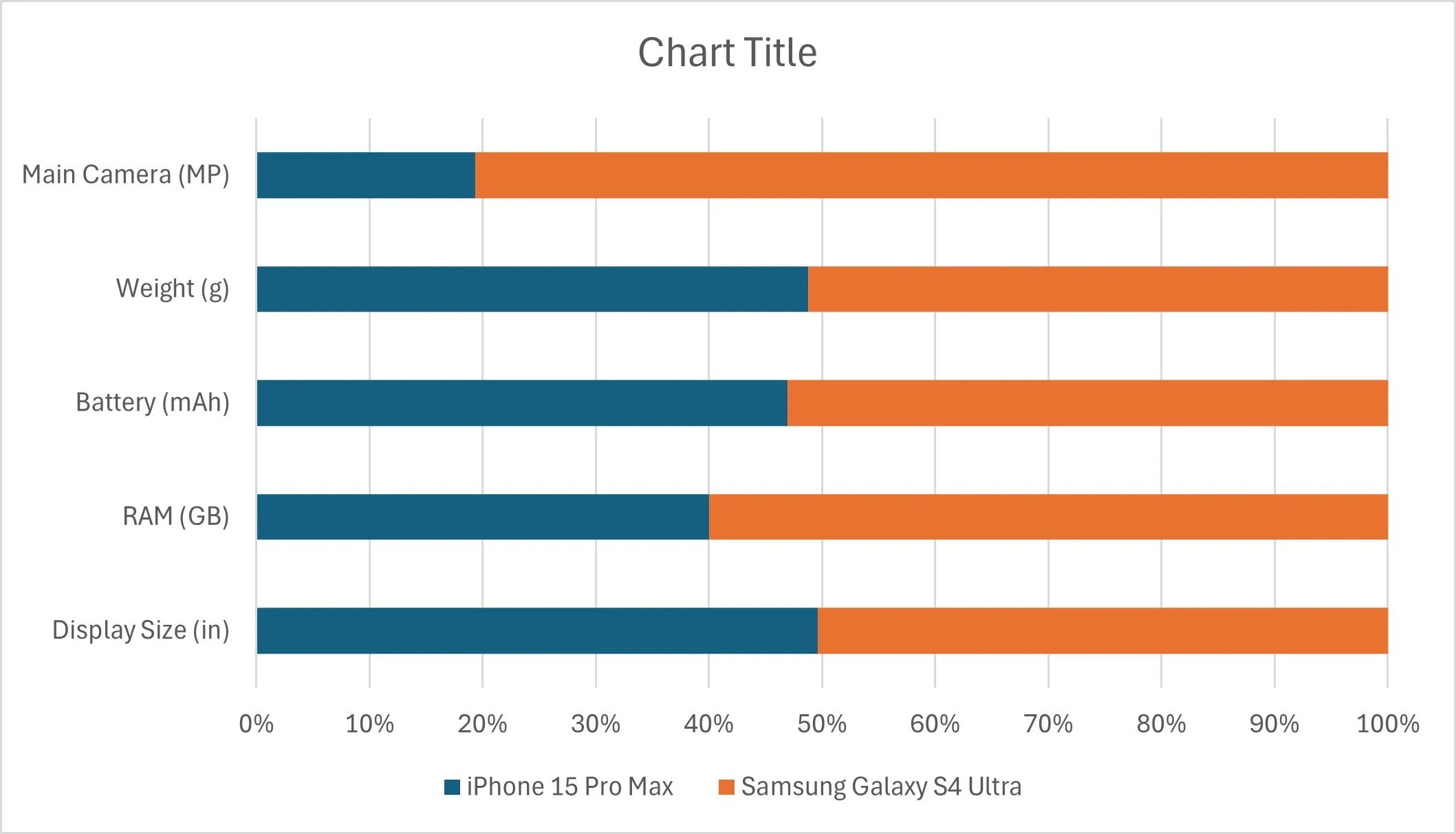 Biểu đồ thanh chồng mặc định trong Excel với màu sắc và phông chữ cơ bản
Biểu đồ thanh chồng mặc định trong Excel với màu sắc và phông chữ cơ bản - |
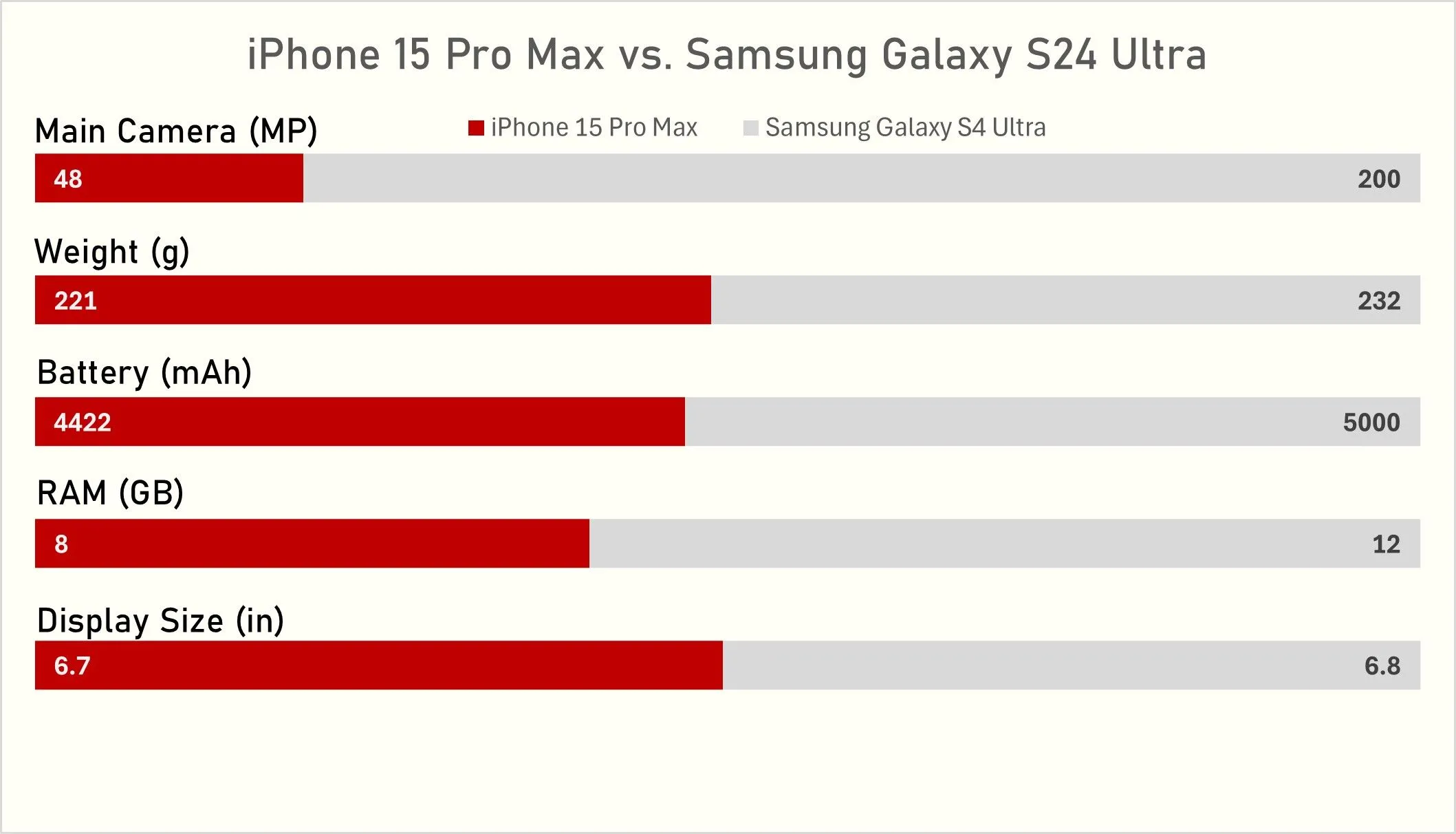 Biểu đồ thanh chồng hoàn thiện với nền màu xám nhạt tinh tế, giúp nổi bật dữ liệu chính
Biểu đồ thanh chồng hoàn thiện với nền màu xám nhạt tinh tế, giúp nổi bật dữ liệu chính
9. Tuyệt Đối Không Sử Dụng Biểu Đồ 3D
Chiều Sâu Giả Làm Hỏng Dữ Liệu Thật
Không có cách nào hay để nói điều này: các biểu đồ 3D trong Excel là một thảm họa thiết kế. Chúng làm sai lệch dữ liệu của bạn, thêm chiều sâu giả tạo và chuyển sự chú ý khỏi các giá trị thực tế. Chúng là một di vật từ đầu những năm 2000—khi các hiệu ứng vát cạnh (bevels), chuyển màu (gradients) và đổ bóng (drop shadows) được coi là “đỉnh cao”.
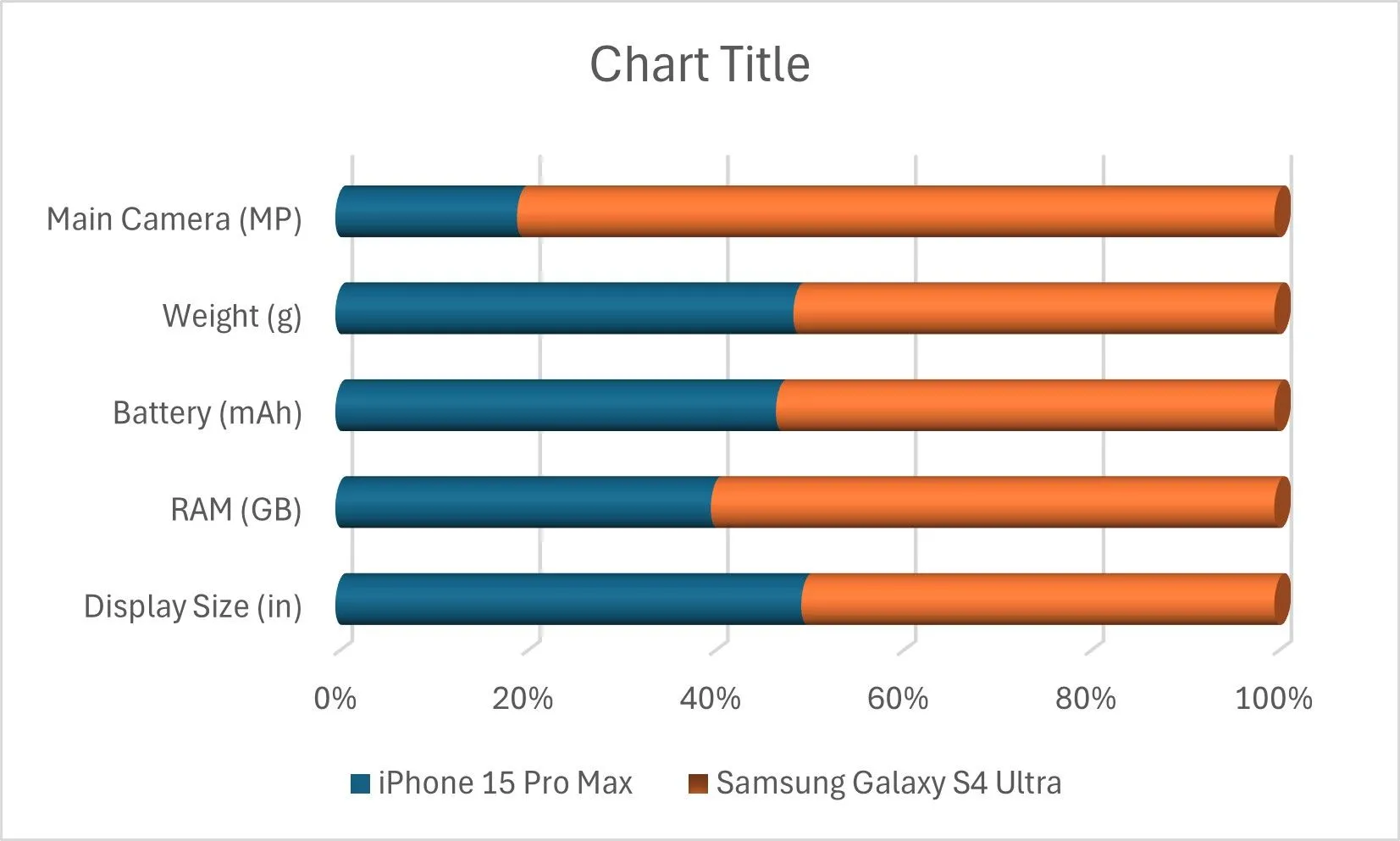 Ví dụ về biểu đồ thanh chồng 3D trong Excel bị lỗi thời và làm sai lệch dữ liệu
Ví dụ về biểu đồ thanh chồng 3D trong Excel bị lỗi thời và làm sai lệch dữ liệu
Vấn đề với biểu đồ 3D không chỉ là chúng trông lỗi thời. Vấn đề cốt lõi là chúng trình bày sai dữ liệu. Các thanh trong biểu đồ 3D có vẻ rộng hơn hoặc cao hơn thực tế, điều này làm cho việc so sánh các giá trị trở nên khó khăn hơn. Hãy luôn tuân thủ các hình ảnh phẳng, 2D. Chúng rõ ràng hơn, dễ diễn giải hơn và trung thực hơn với dữ liệu.
Các cài đặt mặc định của Excel tồn tại để được bạn ghi đè lên. Hãy chấp nhận sự thật đó, làm theo các mẹo trên, và biểu đồ tiếp theo của bạn sẽ trông có chủ đích, không phải ngẫu nhiên. Hãy bắt đầu hành trình nâng tầm kỹ năng trình bày dữ liệu của bạn ngay hôm nay!


